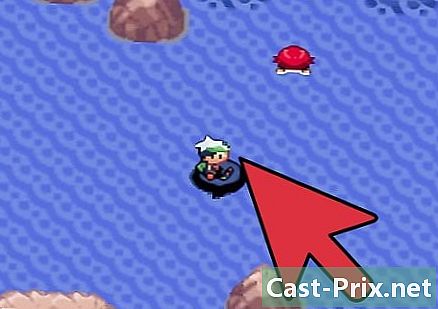Kuidas alla laadida Google Chrome Androidile?
Autor:
Randy Alexander
Loomise Kuupäev:
1 Aprill 2021
Värskenduse Kuupäev:
23 Juunis 2024

Sisu
- etappidel
- Kontrollige Androidi versiooni
- 1. osa Kasutage Play poodi
- 2. osa Installige muud versioonid
- 3. osa Chrome Beta kasutamine
Google'i ettevõtte Google'i arendatud brauserit Google Chrome saab kasutada igas seadmes, sealhulgas Androidi telefonides ja tahvelarvutites. Chrome'i installimise saab teha Google Play poest, kuid kui vajate vanemat versiooni, peate selle installima vanade rakenduste saidi abil. Kui soovite katsetada brauseri värskendatud funktsioone, enne kui need ilmuvad uusimas versioonis, saate kasutada Chrome Beeta.
etappidel
Kontrollige Androidi versiooni
-

Kontrollige kasutatava Androidi süsteemi versiooni. Google Chrome'i õigeks installimiseks ja käivitamiseks peab teie seade olema Android 4.0 või uuem.- Juurdepääs seadetele.
- Valige suvand Teave seadme kohta.
- Lugege kuvatavat versiooninumbrit. Kui see on suurem kui 4,0 või sellega võrdne, saab Google Chrome'i installida.
1. osa Kasutage Play poodi
-

Minge Play poodi. Aega enne seda logige sisse oma Google'i kontole. -

Otsige üles Chrome'i rakendus. Klõpsake luubi ikoonil ja tippige kroom otsinguribale. -

Valige Chrome'i brauser. Vajutage kuvatavas loendis nuppu Chrome'i brauser - Google. -

Installige Chrome. valima paigaldama allalaadimise alustamiseks ja Chrome'i saab teie seadmesse installida.- Kui nupu asemel paigaldamaleiate võimaluse avatud või Uuenda, nii et arvestage sellega, et Chrome on juba teie seadmes.
-

Oodake, kuni allalaadimine on lõppenud. Kui teie ühendus pole hea, võib see võtta mitu minutit. -

Avage Chrome. Chrome'i saate avada Chrome'i poest või oma rakenduste menüüst. -

Logige sisse oma Google'i kontole. Chrome kuvab teie Google'i või Gmaili konto teie kasutatava Androidi seadme jaoks. Seda kontot saab kasutada Chrome'i sisselogimiseks ja sünkroonitud andmetele juurdepääsuks. -

Valige vaikebrauseriks Chrome. Kui proovite pääseda lingile või veebilehele, palub Android teil valida rakenduse, millega soovite lehe avada. valima kroom, siis valige alati nii et Chrome saab teie vaikebrauseriks.
2. osa Installige muud versioonid
-

Desinstallige praegune versioon, mida kasutate (kui see nii on). Kui kasutate juba uuemat Chrome'i versiooni, peate selle enne vanema versiooni installimist desinstallida.- Juurdepääs seadetele.
- valima rakendused.
- Leidke rakenduste loendist Chrome.
- valima Uninstall. Kui Chrome oli seadmesse eelinstalleeritud, klõpsake nuppu Desinstallige värskendused Chrome'i tehaseversiooni taastamiseks.
-

Luba rakenduste installimine tundmatutest allikatest. Kui vajate vanemat ja konkreetset Chrome'i versiooni, saate selle veebist alla laadida, kuid enne seda peate lubama rakenduste installimist muudest allikatest kui Play pood.- Juurdepääs rakendustele.
- Vajutage turvalisus.
- Kontrollige suvandit Tundmatud allikad.
-

Minge saidile, mis salvestab rakenduste vanu versioone. On mitmeid saite, kus leiate rakenduste vanemate versioonide APK-sid. Kasutage usaldusväärset saiti, vastasel juhul võite olla seotud pahavaraga.- Nende saitide näide on APKMirror. Siit leiate APK-d vanemate Chrome'i versioonide jaoks.
-

Valige versioon, mille soovite oma seadmesse alla laadida. Oodake natuke, kuni allalaadimine on lõppenud. -

Installige rakendus. Pärast allalaadimist minge teavitusribale ja valige teatis Allalaadimine on lõpule viidud. Teil palutakse kinnitada oma soov installida rakendus tundmatust allikast. -

Käivitage Chrome. Pärast Chrome'i installimist saate Chrome'i avada, nagu mis tahes muu rakenduse korral. -

Keela rakenduste automaatne värskendamine. Kui te ei soovi, et Chrome värskendaks uusimale versioonile, peate Chrome'i automaatse värskenduse Play poes välja lülitama. See takistab teie seadmel automaatselt uusima Chrome'i versiooni installimist.- Avage Google Play pood
- Minge menüüsse ja valige seaded.
- valima Rakenduste automaatne värskendaminesiis Ärge värskendage rakendusi automaatselt. Kui peate rakendusi värskendama, peate seda tegema käsitsi.
3. osa Chrome Beta kasutamine
-

Minge Play poodi. Kuni kasutate Androidi, saate Chrome'i beetaversiooni Play poest alla laadida. See versioon töötab testina uusi funktsioone, mis on varsti saadaval. See tähendab, et teil on juurdepääs funktsioonidele enne tavaversiooni kasutajaid. Puuduseks on see, et see versioon pole nii stabiilne kui tavaline versioon ja selle toimimine pole alati tagatud. -

Tippige otsinguribale kroom beeta. -

Klõpsake nuppu Chrome'i beetaversioon otsingutulemustes. -

Klõpsake nuppu paigaldama Chrome'i beetaversiooni allalaadimiseks ja installimiseks. -

Pärast installimist käivitage Chrome Beta. Enne selle kasutamist peate nõustuma Chrome Beta kasutustingimustega.- Võib-olla tunneb Chrome Beta mõnda viga. Uued funktsioonid ei pruugi hästi töötada ja vanad funktsioonid võivad mitte töötada. Ärge unustage Chrome'i beetaversiooni ainsa brauserina.